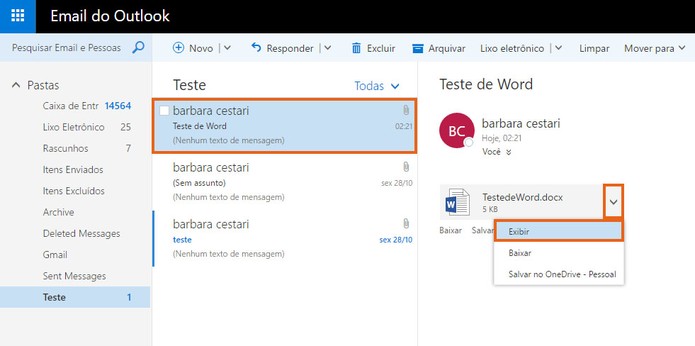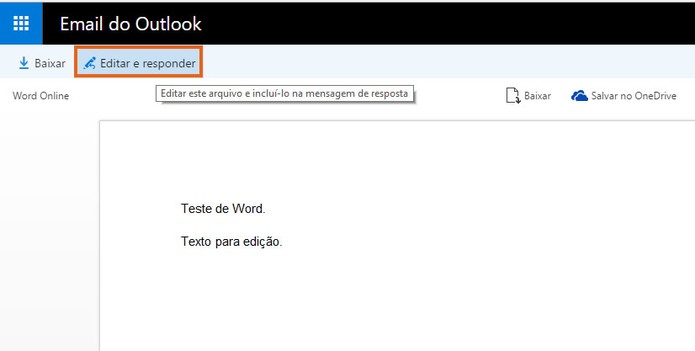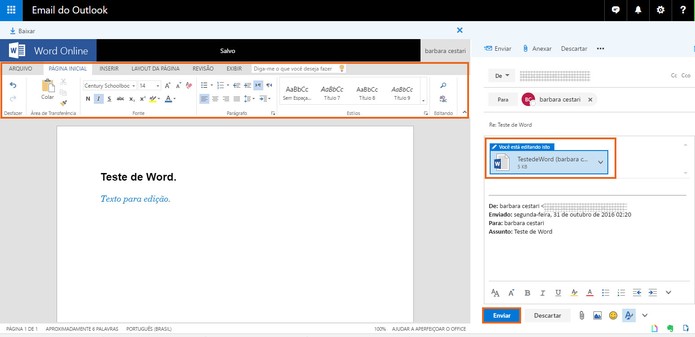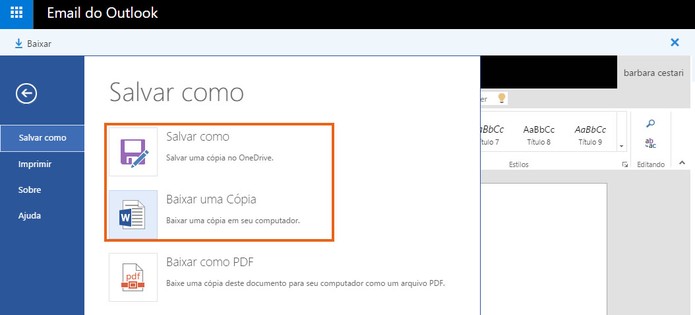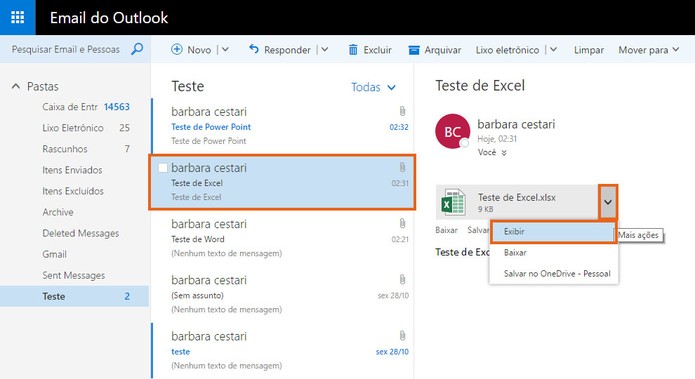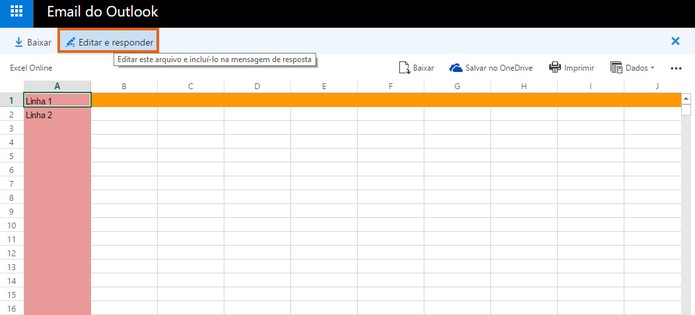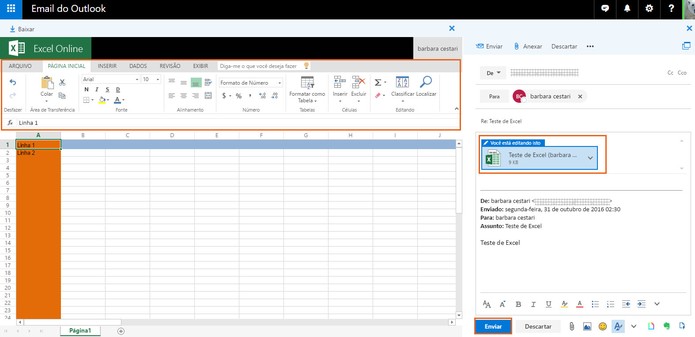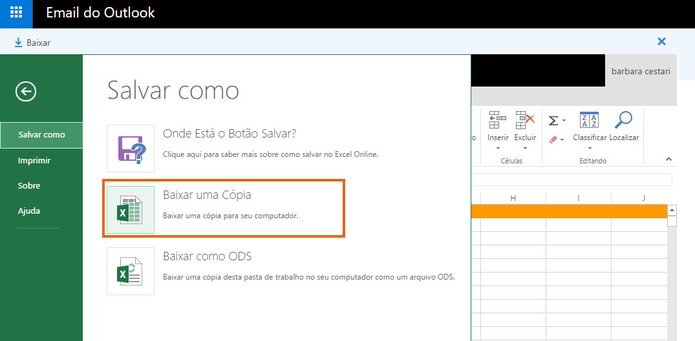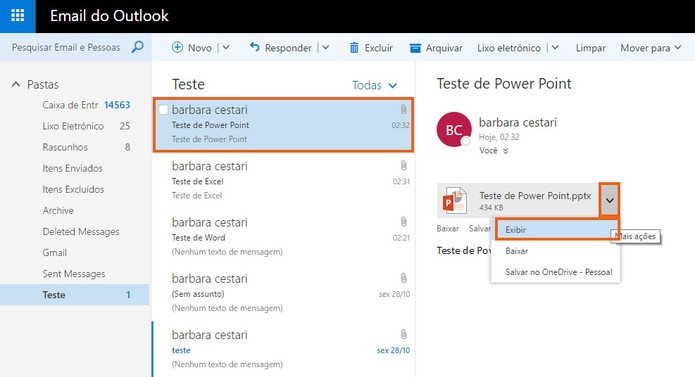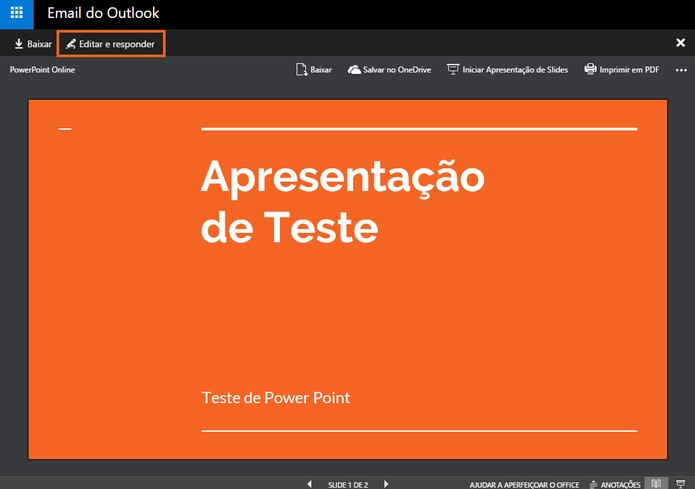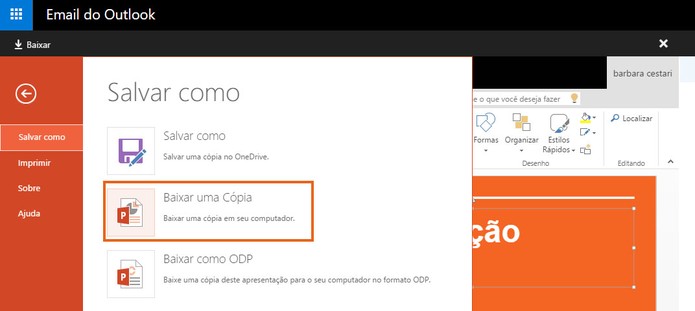por Filipe Garrett
Para o TechTudo
Para o TechTudo
Postado em 06 de novembro de 2016 às 22h15m

Quem está em busca de um novo notebook acaba se deparando com muitas opções de processadores. Por exemplo, o Core i7 5500U e o i7 6500U são dois modelos que, frequentemente, são concorrentes nas pesquisas dos consumidores. Embora sejam muito parecidos, esses chips trazem diferenças cruciais entre si, o que pode fazer com que os clientes escolham um ou outro modelo, de acordo com cada perfil.
Core i5: entenda as diferenças entre os modelos desse tipo de processador
Na avaliação abaixo, você pode conhecer e entender as principais diferenças entre os processadores da Intel, Core i7 5500U e o i7 6500U. Esses dados podem ser fundamentais para descobrir qual processador vale a pena comprar.

Embora muito parecidos, os dois Core i7 tem algumas
diferenças relevantes (Foto: Filipe Garrett/TechTudo)
diferenças relevantes (Foto: Filipe Garrett/TechTudo)
Aplicativo do TechTudo: receba as melhores dicas e últimas notícias no seu celular
O 5500U é um pouco mais antigo, chegando nos primeiros três meses de 2015, o que o torna mais comum em computadores mais baratos do que aqueles que usam o 6500U, seu substituto direto. Para você ter ideia da diferença de preço, é possível achar o Acer Aspire E5, equipado com o 5500U, por até R$ 1 mil a menos que a versão similar com o 6500U.
Esse detalhe ajuda a entender porque, a rigor, ou ele perde para o 6500U ou empata em qualquer especificação técnica observada. A velocidade é inferior, a placa gráfica integrada também, não há suporte para memórias DDR4 e a quantidade máxima de RAM aceita também é menor.

Acer E5 é um exemplo, dentre outros, de notebooks que
saem bem mais em conta nas versões com o i7 5500U
(Foto: Divulgação/Acer)
saem bem mais em conta nas versões com o i7 5500U
(Foto: Divulgação/Acer)
Core i7 6500U
É possível afirmar que o Core i7 6500U é um componente superior ao 5500U. Em termos de performance, ele funciona a uma velocidade superior (2,5 a 3,1 GHz, contra 2,4 a 3,0 GHz do processador mais antigo).

Processador 6500U tem vantagens relevantes no
processamento gráfico e é encontrado em notebooks com
perfil mais para top de linha no momento (Foto: Divulgação/Dell)
processamento gráfico e é encontrado em notebooks com
perfil mais para top de linha no momento (Foto: Divulgação/Dell)
A primeira delas é a performance gráfica superior. A GPU presente no processador roda a 1.050 MHz no chip mais recente, enquanto que, no 5500U, estaciona nos 950 MHz. A diferença de 100 MHz não é pequena e faz do 6500U um processador melhor para quem pretende jogar e consumir mídia de alta resolução, já que o 6500U tem aceleração de hardware para decodificar vídeo em HEVC x265.
Empates
Embora as diferenças existam, os dois processadores são bem parecidos. Afinal, consomem aproximadamente a mesma quantidade de energia para funcionar e oferecem TDP de 15 watts para situações de alta demanda.
Eles também empatam na quantidade de cache (4 MB) e na contagem de núcleos, pois ambos são dual-core, mas podem simular outros dois núcleos lógicos a partir do uso da tecnologia HyperThreading, da Intel, comportando-se como se fossem quad-cores em algumas circunstâncias.
Conclusão
Embora sejam processadores bem parecidos, há duas diferenças grandes que fazem do Core i7 6500U uma escolha superior em termos de performance: o processamento gráfico e o suporte às memórias DDR4.
Como saber o consumo de processador de um programa? Veja no Fórum do TechTudo.
Isso quer dizer que, se para o seu perfil de uso, o processamento gráfico é algo fundamental, um notebook com esse chip é uma melhor escolha do que um com o i7 5500U.
A outra vantagem está na memória, pois o i7 5500U não funciona com DDR4, enquanto que o 6500U, sim. Mesmo que o PC tenha DDR3 de fábrica, o consumidor que investir no 6500U poderá realizar upgrade de memória RAM no futuro, ao contrário de quem opta pelo 5500U, restrito às memórias DDR3, que são mais antigas e lentas.